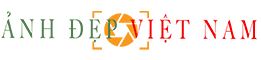Lightroom Classic 2022
Adobe Lightroom Classic 2022 For Mac, Download Adobe Lightroom Classic 2022 V11.5 – Update cách cài + Fix lỗi
Lightroom Classic 2022, Nếu bạn nào chưa biết thì Adobe Photoshop Lightroom Classic là một phần mềm chỉnh sửa ảnh dành cho các nhiếp ảnh gia, cụ thể là bạn có thể thay đổi màu sắc, khử noise, làm đẹp da,… người trong ngành gọi là Blend và Retouch. Bằng việc sử dụng Lightroom, nó sẽ biến bức ảnh của bạn từ một vật không có hồn, hình ảnh, màu sắc đơn giản trở lên có hồn hơn theo sự sáng tạo của bạn.
Hướng dẫn cài đặt Lightroom Classic 2022
Link download Lightroom Classic 2022 Tại Đây
Hướng dẫn cài và thuốc (Nhớ đọc kĩ cả phần lưu ý phía dưới)
Nếu trước đó có cài Creative Cloud, có từng Login Creative Cloud thì phải Logout ra, sau đó cài Adobe Cleaner Tool Và chọn Clean All để xoá toàn bộ mọi thứ liên quan tới Adobe trên máy (sẽ mất cả PTS, AI nếu trước đó có cài)
B1: (Quan trọng): Cài AntiCC mới nhất tại đây AntiCC
B2. Mở file tải về, click chuột phải vào File Install chọn Open
[Nếu không được thì chuột phải vào file Install> chọn Show package contents>vô Content>macOS> chạy file Install để cài]
B3: Giao diện cài đặt hiện ra, cài như bình thường, cài xong không mở LR lên mà chuyển qua bước 4
B4. Sau khi cài xong, chạy file Patch kế bên là xong.
Một số lưu ý cực kỳ quan trọng cần đọc kĩ
Lưu ý 1: Trên Intel Khá nhiều bạn nói không thể xài được menu Dev (M1 có vẻ dễ hơn). Nếu ai bị thì làm theo cách sau:
– Sau khi cài xong. Khoan Patch vội.
– Tải Creative Cloud về, Đăng ký 1 tài khoản Trial và Login vào. Ai đăng ký bị đòi thẻ thì nhấn vào Link sau để tạo : Đăng ký trial 14 ngày Adobe
– Sau khi kích hoạt trial xong, chạy file Patch và mở LR lên xài.
Lưu ý 2: Chạy Lightr00m màn hình đòi Access Keych4in sẽ hiện ra gặp màn hình này phải nhập mật khẩu máy và chọn Alway Allow
Lưu ý 3: Một trong những nguyên nhân phổ biến khiến bạn không thể xài được Tab Develop, đó là bị dính tài khoản Creative Cloud ở đây
Nếu thấy bị dính tài khoản như hình, bạn cần Sign out, hoặc nếu thoát không được thì cần gỡ Lightroom ra, sau đó chạy Adobe Cleaner Tool và chọn vào Adobe Id Credentials và chọn Cleanup Selected. Sau đó cài lại
Cài xong, patch xong, kiểm tra phải không dính tài khoản ở đây thì mới được
Lưu ý 4: Nếu đã xài hết cách mà vẫn không xài được Tab Develop. Bạn có thể xài tạm bằng cách cho Lightroom chạy qua Rosetta bằng cách vào Application> Adobe Lightroom Classic> Mở thư mục này ra, chuột phải vào File Adobe Lightroom Classic> Chọn Get info> Stick và Open Using Rosetta. Sau đó sẽ xài được Menu Develop

>> Xem thêm Voucher Chụp Ảnh Đẹp
Khám phá bộ ảnh

Tin liên quan
- Thuê thợ chụp ảnh theo giờ giá rẻ
- Sơn Tùng và Hải Tú chính thức xuất hiện cực tình tứ trong sản phẩm mới
- Địa điểm check-in Đồng Tháp
- Xe hoa mùa thu Hà Nội
- Hình ảnh mùa thu Hà Nội đẹp
- Lightroom Classic 2022
- Hoàng Kim Chi: Từ nữ chính Người ấy là ai đến thí sinh MGVN giờ ra sao
- Vì sao Huỳnh Thị Thanh Thủy đăng quang Hoa hậu Việt Nam 2022 ở tuổi 19
- Studio chụp ảnh mẹ bầu TP HCM
- Địa điểm check in Hà Nội mới nhất 2022
 Chụp ảnh đẹp
Chụp ảnh đẹp Ảnh người đẹp
Ảnh người đẹp Lào Cai mùa lúa chín
Lào Cai mùa lúa chín Hoa Gạo Bắc Giang
Hoa Gạo Bắc Giang Nhà hàng
Nhà hàng Ảnh sen
Ảnh sen Ảnh hoa tường vi
Ảnh hoa tường vi Ảnh sen cô tấm
Ảnh sen cô tấm Hoa phượng
Hoa phượng Văn Miếu
Văn Miếu Ảnh nội thất đẹp
Ảnh nội thất đẹp Vẻ đẹp Việt Nam
Vẻ đẹp Việt Nam Ảnh nude thái phiên
Ảnh nude thái phiên